Google'da ana sayfa nasıl değiştirilir? Tarayıcıda ana sayfa nasıl değiştirilir?
Karşılama sayfası nedir? Google Chrome başlangıç sayfasının ne olduğunu ve neden gerekli olduğunu anlayalım. -de Google lansmanı Chrome ilk olarak Şekil 1'de gösterilen pencereyi açar. Bu karşılama sayfasıdır. Başlangıç sayfası veya sayfası olarak da adlandırılır. hızlı erişim, gerçekte biraz farklı kavramlar olsalar da.
Ayarlar uygulanmadan böyle bir sayfa amaçsız ve boş görünür. Bu nedenle, başlangıç sayfasının ayarlarında hiçbir şeyi değiştirmediyseniz, tarayıcıyı başlattıktan sonra Şekil 1'dekine benzer bir pencere göreceksiniz.
Şekil 1 - Google Chrome başlangıç sayfası
Sayfanın üst kısmında, kendi kaydettiğiniz siteleri depolamak ve bunlara hızla erişmek için kullanılan yer imleri çubuğu bulunur. Yer imleri çubuğunun solunda, halihazırda görüntüleyebileceğiniz "Uygulamalar" düğmesi bulunur. yüklü uygulamalar veya Google Chrome mağazasından yenilerini indirin. Sayfaya yerleştirilen kareleri muhtemelen hemen fark etmişsinizdir. Sekmeler olarak adlandırılırlar, en çok ziyaret ettiğiniz web sayfalarına hızlı bir şekilde gitmek için kullanılırlar. Bu nedenle bu sayfaya "Google Chrome Hızlı Erişim Sayfası" adı verilir.
Karşılama sayfası nasıl özelleştirilir?
Google Chrome kısayol sayfasındaki tüm değişiklikler, Google Chrome'u Özelleştir ve Yönet penceresindeki ayarlar menüsü aracılığıyla yapılır. Aşağıdakileri yaparak bu paneli açabilirsiniz - tarayıcıyı açın, sağ üst köşedeki simgeye tıklayın ve açılan menüden "Ayarlar" öğesini seçin (Şekil 2).
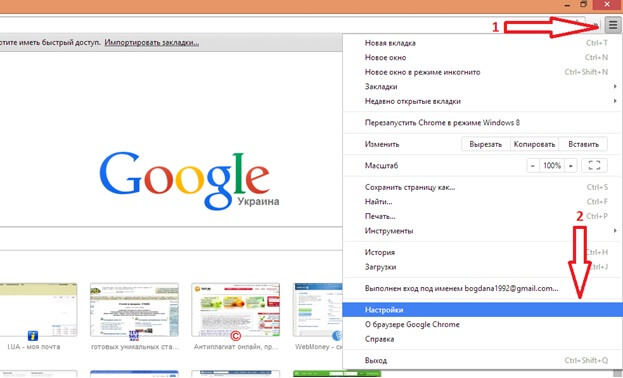
Şekil 2 - Karşılama sayfasının ayarlanması
Görünen pencerede "Ayarlar" sekmesine gidin. Başlangıç sayfasının gerçekten yapılandırıldığı "Başlangıç Grubu" bölümünü göreceksiniz (Şekil 3).
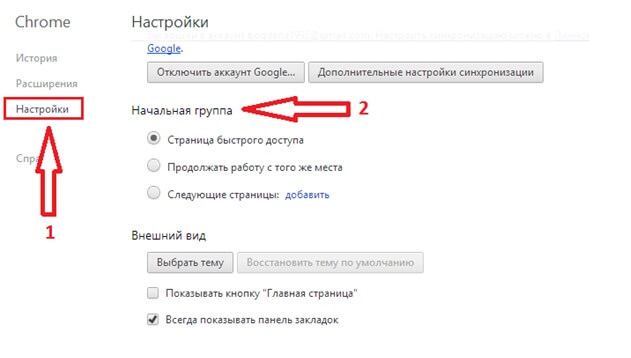
Şekil 3 - Karşılama sayfasının ayarlanması
Grubu Başlat bölümü üç farklı seçenek içerir:
- Hızlı erişim sayfası - Tarayıcıyı başlattıktan sonra, yer imleri ve en çok ziyaret edilen sitelerle birlikte başlangıç sayfası açılır.
- Olduğunuz yerden devam edin - Başlatıldığında, Google Chrome'u son kullandığınızda kapatmadan önce göz attığınız ve açık bıraktığınız sayfaları açar.
- Sonraki sayfalar - Bu öğeyi seçtiğinizde, tarayıcı başladığında görüntülenecek sayfaları manuel olarak eklersiniz.
Google Chrome Başlangıç Sayfası Uzantıları
Birçok kullanıcı için, Google Chrome tarayıcısının başlangıç sayfasındaki sekmeler için site seçmenize izin vermemesi sakıncalıdır. Ancak hızlı erişim için web sayfalarını seçme fırsatınız olduğunda çok daha uygundur. Bu sorun belirli bir ayar yaparak çözülebilir Google uzantıları Krom. Özel tarayıcı eklentilerini indirip yükleyebileceğiniz anlaşılmaktadır. Karşılama sayfasını istediğiniz gibi özelleştirme olanağı sağlarlar. Aşağıda bu uzantılardan birinin açıklaması bulunmaktadır.
Ek FVD Hızı aramalar
Google Chrome tarayıcı karşılama sayfası, FVD uzantısı kullanılarak beğeninize göre özelleştirilebilir. İndirmek için Google Chrome mağazasına gitmeniz ve arama alanına eklentinin adını girmeniz gerekiyor (Şekil 4, Şekil 5). Kurulumdan sonra, sağ üst köşede FVD simgesi görüntülenecektir.
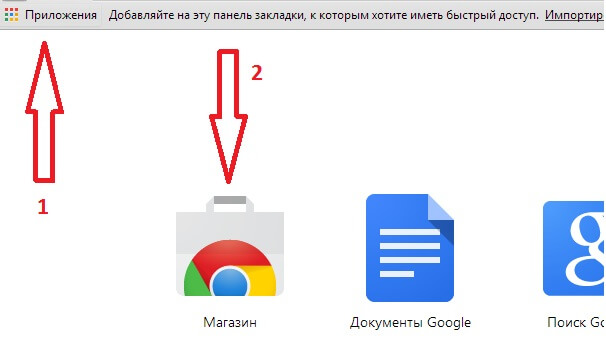
Şekil 4 - Google Chrome Mağazası
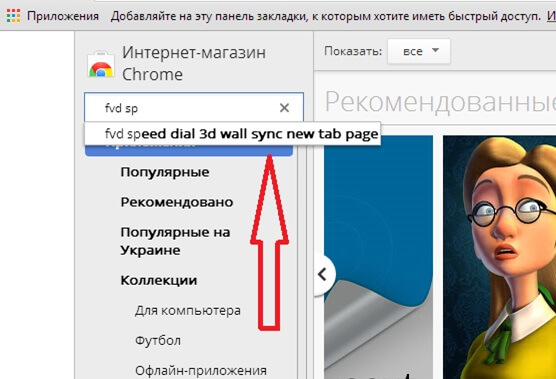
Şekil 5 - Google Chrome Mağazası
Eklentiyi yükledikten sonra hızlı erişim sayfası Şekil 6'daki gibi görünecektir. Ayrıca sekmelerinizi silebilir, oluşturabilir, gruplandırabilir ve kategorilere ayırabilirsiniz. Artık sadece hayal gücünüzle sınırlı.
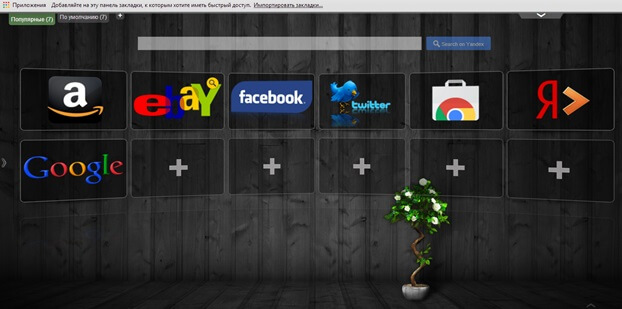
Şekil 6 - FVD Hızlı Arama
sonuçlar
Başlangıç sayfasını Google Chrome tarayıcısında özelleştirme- Bu çok fazla zaman gerektirmeyen ve deneyimsiz bir kullanıcının bile üstesinden gelebileceği bir konudur. sayesinde internet üzerindeki işlerinizi daha kolay ve rahat hale getirebilirsiniz. Varsayılan ayarları tarayıcı ve özel uzantılar kullanma.
Tarayıcının ana sayfası (başlangıç sayfası olarak da adlandırılır), İnternet yolculuğumuza başlayacağımız ilk sayfadır. Sizin için yeni bir tarayıcı indirip yüklediğinizi varsayalım. Bu arada, Tarayıcı nedir makalesi size yardımcı olacaktır. Böylece, web tarayıcısı başlatılır ve karşılama sayfasından sonra size memnuniyetle ilk çalışan pencereyi gösterir - bu, varsayılan ana sayfadır.
Bir tarayıcıyı her açtığınızda, başlangıç sayfasına götürülürsünüz ve hangisinin olacağı yalnızca size bağlıdır.
Herhangi bir sayfayı seçip ana sayfanız olarak atayabilirsiniz. En sevdiğiniz sitenin ana sayfasını, sitenizin giriş sayfası yapabilirsiniz. Posta kutusu veya bir arama motoru sayfası (Google veya Yandex), sosyal ağlardaki bir sayfa vb.
Bakalım nasıl değiştireceğiz ana sayfa en popüler tarayıcılar örneğinde: Mozilla Firefox, Google Chrome, internet gezgini ve Safari.
Bu arada, konudan biraz uzaklaşarak, kurulum sırasında hem google.com'u hem de google.ru'yu seçebileceğinizi hemen söylemek istiyorum. Tabii ki, öncelikle bu arama motorunu kullanmak isteyip istemediğiniz önemlidir. Sadece google.com arayüzü İngilizce konuşan kullanıcılara yöneliktir, bu nedenle, adresi yukarıdaki forma yazsanız bile, Rusça kullananlar için daha uygun olduğu için hizmet sizi google.ru'ya yönlendirecektir. dil. Her iki durumda da, aynı sayfaya yönlendirileceksiniz.
Mozilla Firefox'ta ana sayfanın ayarlanması.
Tarayıcıyı açıyoruz. Program penceresinin sol üst köşesinde mozilla sekmesi Firefox, bizi tarayıcı ayarlarına yönlendiriyor. Bu sekmeye tıklayın.
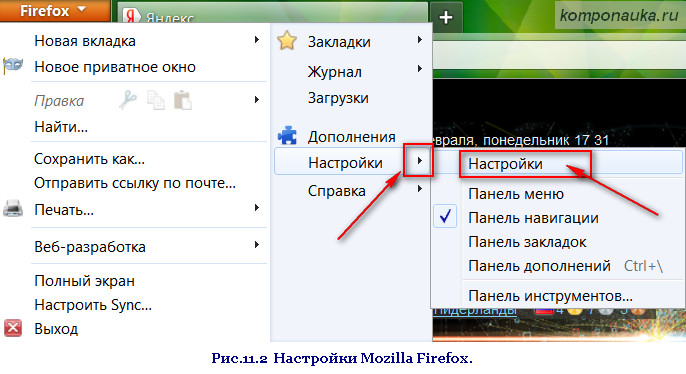
Bugün ihtiyacımız olan tüm ayarlar bölümünde Ana .
Başlangıçta tarayıcının size Ana sayfayı göstermesi gerekir, bunun için oku tıklıyoruz ve açılır menüden seçiyoruz Ana sayfayı göster.

Çizgide Anasayfa
seçilen sitenin adını girin - bizim durumumuzda google.com.tr![]()
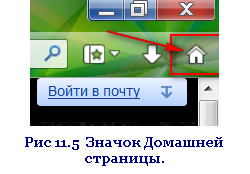
Tarayıcı, dosyaları bilgisayarımıza indirme işlemini hemen kurmayı teklif eder. Aralarından seçim yapabileceğiniz iki senaryo vardır:
- indirme başlamadan hemen önce, sistem size dosyayı hangi klasöre indireceğinizi soracaktır.
Bu seçenekten memnunsanız, kutuyu işaretlemeniz gerekir. Her zaman dosyaları kaydetmeyi isteyin.
- seçilen dosyaları yükleyeceğiniz klasörü hemen seçersiniz.
Bunu yapmak için öğeyi işaretleyin Dosyayı kaydetme yolu . Düğmeye sağ tıklayın Gözden geçirmek ve istediğiniz klasörü seçin.
Geriye kalan tek şey onaylanmak.
Artık nerede olursanız olun (tabii ki tarayıcınızda çalışıyor), tarayıcı penceresinin sağ üst kısmındaki ev simgesine tıklayarak kendinizi başlangıç (ana sayfa) sayfası olarak atadığınız sayfada bulacaksınız. Klavye kısayolu da çalışır Alt+ev.
Google'ın tarayıcısını sevenler için ana sayfa nasıl değiştirilir ona bakalım.
- sağ üst köşede, simgeyi birkaç paralel çizgi şeklinde buluyoruz, üzerine tıklayın ve Ayarlar. çizgiye dikkat et HariciGörüş .
- yanındaki kutuyu işaretleyin Ana Sayfa düğmesini göster . Gerçek şu ki, bu tarayıcı "ev" simgesini göstermiyor, yani. ana sayfada göze çarpan bir yerde. Onun varlığı not edilmelidir. Öyleyse kutlayalım.
- basmak Değiştirmek, düğmeyi vurgula Sonraki Sayfa ve başlangıç sayfası olarak görmemiz gereken sayfanın adresini giriyoruz.
Tamam, şimdi her şey bitti. Sayfa kuruldu, sol tarafta ana sayfa ikonu belirdi. Arama dizisi. Simgeyi veya tuşları kullanma Alt+ev.
Internet Explorer'da başlangıç sayfası.
Sağ üst köşede ayarlar simgesini buluyoruz. tıklıyoruz.
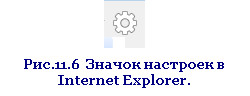
Açılan menüde satırı seçin tarayıcı özellikleri.
- sekmeyi aç yaygın .
- adresi girin google.com.tr ilgili satıra
- kene Ana sayfadan başlayın.
- onaylamak - Uygula.
Ana sayfa simgesi, adres çubuğunun yanında sağ üst köşede varsayılan olarak ayarlanmıştır. Üzerine tıklayabilir veya klavyedeki kombinasyona basabilirsiniz. Alt+Ana Sayfa .
Safari tarayıcısı. Ana sayfa.
Sağdaki ayarlar simgesi adres çubuğu Internet Explorer'dakine benzer. Tıklamak Ayarlar .
- bir sekmeye ihtiyacımız var Ana ;
- düzenlemek Yeni pencerelerde aç: Ana sayfa ;
- adresi girin: google.com;
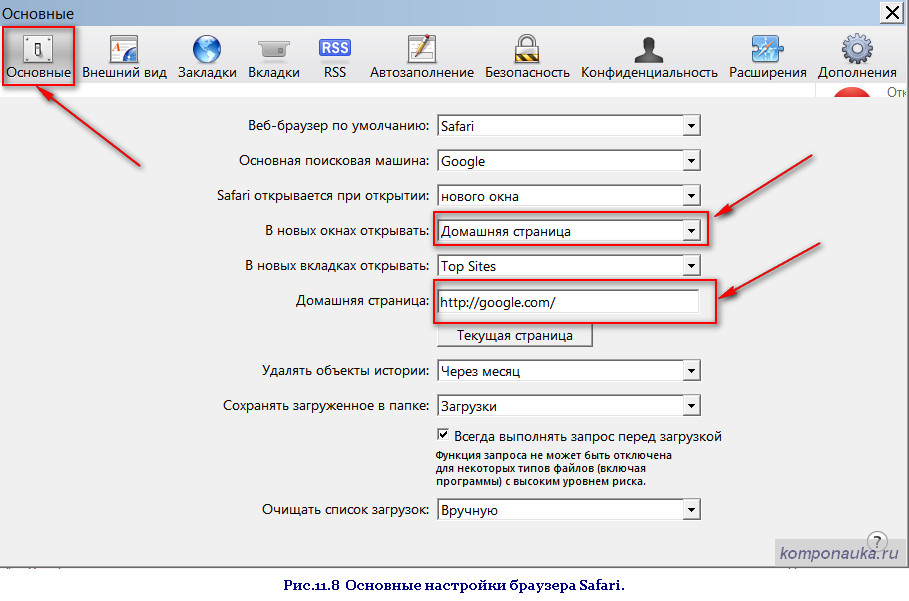
Safari'de hiçbir şeyi onaylamanız gerekmez. Ayarlar penceresini kapatın. Başlangıç sayfası değiştirildi.
Ve bugünlük bu kadar.
Ana sayfanın farklı tarayıcılarda nasıl değiştirileceğini ayrıntılı olarak ele aldık.
Yorumlarını bekliyoruz!
İnternet kullanıcıları, çeşitli özelliklere sahip milyonlarca siteye sahiptir. kullanışlı bilgi. En yararlı veya sık kullanılan sayfayı ana sayfanız olarak ayarlayabilirsiniz. -de Chrome başlangıç otomatik olarak belirtilen kaynağa yönlendirileceksiniz. Favori arama motorunuz, bir haber sitesi, bir sosyal ağ veya yararlı bir bilgi sayfası olabilir. Bu makale sunar detaylı rehber, Google Chrome'da başlangıç (ana sayfa) sayfasını nasıl değiştirebileceğiniz ve özelleştirebileceğiniz.
Chrome'da başlangıç sayfası
Google Chrome tarayıcısı, aynı anda birkaç ana site oluşturma özelliğini destekler. Bu durumda, hepsi ayrı sekmelerde açılacaktır. Listeyi değiştirmek, öğelerini silmek veya yenilerini yüklemek için tarayıcı ayarları sayfasına gitmeniz gerekir.
Listeyi her zaman değiştirebilir, gereksiz nesneleri listeden kaldırabilir ve ilgili olanları ekleyebilirsiniz.
Bazı siteler destekliyor özel servis, bu da başlamalarını kolaylaştırır. Örneğin, Yandex portalına (https://www.yandex.ru/) gidebilirsiniz. Pencerenin üst kısmında "Yandex'i başlat" düğmesi bulunur. Etkinleştirerek, Google ayarlarına girmeden kaynağı listeye eklemiş olursunuz. Bu siteyi standart şekilde kaldırmak veya değiştirmek mümkün olacaktır.
Ana Sayfa
Ana veya ana kaynak, belirli bir sayfaya hızlı bir şekilde ulaşmanızı sağlar. Bu hizmeti etkinleştirmek için tarayıcı tasarımını özelleştirmeniz gerekir. "Ayarlar" a gidin ve " kategorisine gidin. Dış görünüş"Giriş düğmesini göster"in yanındaki kutuyu işaretleyin. Düğmeyi kaldırmanız gerekirse, seçeneği devre dışı bırakmanız yeterlidir.
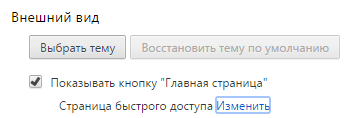
Şimdi "Değiştir" e tıklayın ve istediğiniz sayfanın adresini, örneğin Yandex arama motorunu belirtin. Arama çubuğunun sol tarafındaki "ev" simgesini kullanarak istediğiniz zaman arayabilirsiniz.
Herkese iyi günler sevgili arkadaşlar. Her zamanki gibi seninle, Dmitry Kostin ve bugün kızlarım bir çocuk performansı için Moskova'ya gitti, bu yüzden evde yalnızım. Bir gitar alacağım, bir mikrofon takacağım ve komşulara merhaba diyeceğim! Aslında şaka yapıyorum. Bugün yapacak yeterince işim var: sizin için bir makale yazmak ve bir dersi ve size daha sonra anlatacağım birkaç gizli şeyi daha ve kendime bir akşam yemeği kaydetmek istiyorum. Geceleri bakabilirsin. Yerel müziğin hayranı değilim (tam tersine), ama atmosferi seviyorum.
Pekala, bugün ilginç bir şeyi incelemeye devam edeceğiz. Söyle bana, hangi tarayıcıyı kullanıyorsun? Sadece, birçok arkadaşım gibi onu birkaç yıldır kullanıyorum. Ve şahsen, birçoğunun bir arama çubuğu ve son ziyaret edilen sitelerden oluşan başlangıç sayfasından memnun olmadığını biliyorum.
Şahsen ben de sevmiyorum. başlangıç sayfası ama ben bunu dert etmiyorum. Ama ihtiyacın olursa, sana nasıl yapılacağını göstereceğim Google Chrome Yapmak başlangıç sayfası ve aynı zamanda konuyu değiştirin, yani. arka plan arka plan Çok kolay ve bir dakikadan az sürecek. Hazır? O zaman gidelim!
Başlangıçta açılıyor
Chrome'u tarayıcı olarak kullanan herkes, başlatıldığında varsayılan olarak daha önce ziyaret edilen sitelerin bir panelinin göründüğünü bilir. Ve bunlar Opera'daki yer imleri bile değil, sadece daha önce ziyaret edilen sitelerdir. Pek çok insan bundan hoşlanmaz, ancak bazı kişilerin başlangıç sayfasını nasıl değiştireceklerini bile bilmediklerini öğrenince şaşırdım.
İlk önce, google tarayıcınızı açın ve giriş yapın "Yönetim ve Ayarlar", ardından Ayarlar .
Hemen konuya tökezliyoruz "Başlangıçta açık". Varsayılan Yeni Sekme'dir, ancak bu değiştirilebilir.
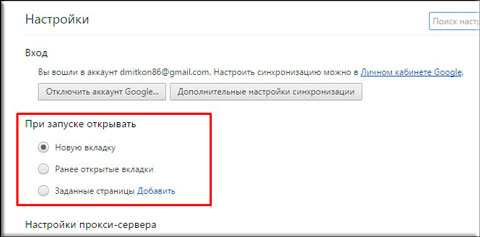
Her moda bakın ve onunla çalışın. İlk bakışta, sizin için en iyisinin ne olduğu net olmayabilir.
temayı değiştirmek
Başlatma modunu seçebilmeniz dışında google tarayıcı chrome, değişiklik olsun diye görünümü de biraz değiştirebilirsiniz. Chrome'u başlattığımızda varsayılan arka planın ne olduğunu biliyor muyuz? Sağ. Sadece beyaz. Ama bunu değiştirmek bizim elimizde.
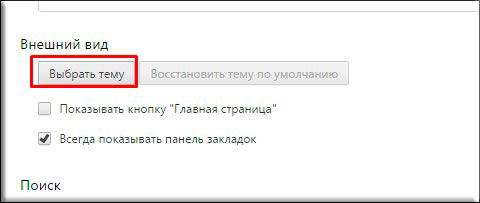
Bu kadar. Şimdi sahipsin yeni Konu ve sıkılana kadar en az her gün değiştirebilirsiniz.Söylesene, kullanıyor musun? varsayılan tema Yoksa yenisini mi yüklediniz? Ve tarayıcıyı açtıktan sonra en çok hangisini beğendiniz? Lütfen yorumlara yazınız. 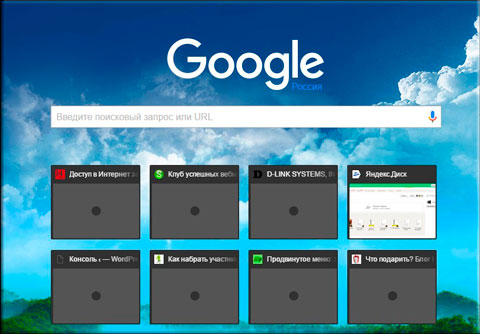
Bugünlük benden bu kadar. Umarım makalemi beğenmişsinizdir ve sizin için yararlı olmuştur. Blog makalelerimin güncellemelerine abone olmayı unutmayın, o zaman her zaman ilginç olan her şeyin farkında olacaksınız. Ayrıca sitedeki diğer makalelere de göz atmayı unutmayın. Burada birçoğu var ve eminim ki kendiniz için ilginç bir şeyler bulacaksınız. Sana iyi şanslar! seni tekrar bekliyorum Güle güle!
Saygılarımla, Dmitry Kostin.
Google Chrome tarayıcısını kullanıyorsanız, google chrome'da başlangıç sayfasını nasıl değiştireceğinizi merak etmiş olabilirsiniz. Tarayıcıyı açtığınızda muhtemelen sitenin ihtiyacınız olan sayfası tarafından karşılanmak istersiniz, örneğin bazı arama motorları veya sosyal ağ. Unutulmamalıdır ki, başlangıç google sayfası krom oldukça basit ve hızlı bir şekilde değişir, bu arada, bunu birkaç şekilde yapabilirsiniz.
Bu durumda en kolay çözümlerden biri, yalnızca ana sayfayı değiştirmenize izin vermekle kalmayan, aynı zamanda başlangıç sayfasını özelleştirmenize veya tarayıcıyı açtığınızda birkaç sayfanın aynı anda açılmasını sağlayan tarayıcı ayarlarını kullanmak olabilir. . Ancak bu yalnızca bilgisayarlar ve dizüstü bilgisayarlar için tarayıcı sürümü için geçerlidir; mobil versiyon Tarayıcı, başlangıç sayfasını değiştirmenize izin vermiyor.
Yöntem 1. Ana Sayfa Düğmesi Ekleme
Her şeyden önce, menü düğmesine tıklayın (sağ üst köşede bulunur ve 3 yatay şerit gibi görünür), ardından ayarlar sekmesi açılır. Açılan sekmede "Ana Sayfa düğmesini Göster" öğesini arayın, "Görünüm" seçeneğinde bulunur, bulduktan sonra önüne bir onay işareti koyun.
Her şeyi yukarıda anlatıldığı gibi yaparsanız, adres çubuğunun solunda ev şeklinde özel bir düğme görünmelidir. Başlangıç sayfasını değiştirmek için, "Görünüm" seçeneğinde bulunan "Değiştir" bağlantısına tıklamanız ve açılan iletişim kutusunda, başlangıç sayfası yapmak istediğiniz sitenin adresini seçmeniz gerekir. Birden fazla, ancak birkaç sayfa seçmek istiyorsanız, "Sonraki Sayfa" seçeneğine tıklamanız ve ardından görünen alana ihtiyacınız olan sitenin adresini girmeniz veya kopyalamanız gerekir.
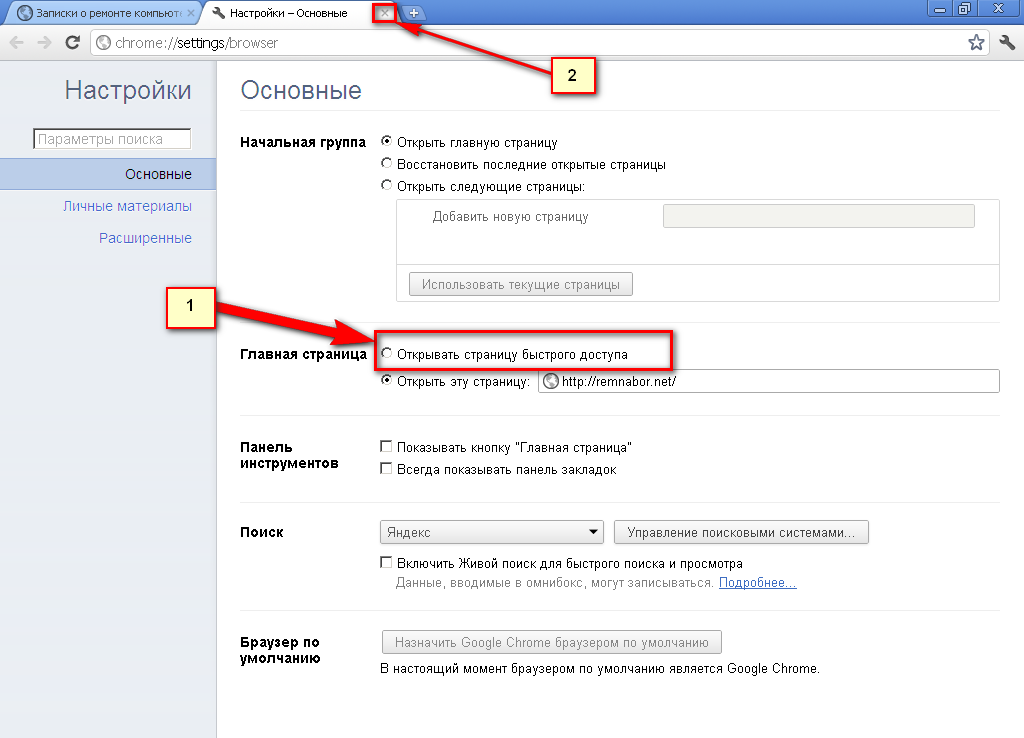
Yapılması gereken tek şey seçilen sayfaları kaydetmektir. Bunu yapmak için, sadece Tamam düğmesine tıklamanız yeterlidir ve bu kadar.
Bazen ana sayfa bu şekilde değiştirilemez. Ve seçtiğiniz sayfa yerine, çoğu zaman reklam niteliğinde olan başka bir sayfa açılır. Bunun nedeni, bilgisayarda veya tarayıcının kendisinde olabilir. Endişelenmeyin, bu sorun tamamen çözülebilir.
Can sıkıcı başlangıç sayfasından kurtulmak için bilgisayarınızı bir antivirüs programı ile taramanız gerekir. Ne yazık ki, bazen bu tür reklamları sıradan kullanarak kaldırmak oldukça zordur. antivirüs programları ve AdwCleaner veya Malwarebytes Antimalware gibi araçlar her zaman kurtarmaya gelebilir ve bu sorunla oldukça iyi başa çıkabilir.
Bu, .
Gerçekten beğenmediyseniz, daha az etkili olmayan başka bir tane kullanabilirsiniz.
Yöntem 2. Google Chrome başlangıç işlemlerini ayarlayın
Google chrome'da başlangıç sayfası nasıl değiştirilir sorusuna tam olarak cevap verebilmek için bir yöntem daha ele alınmalıdır.
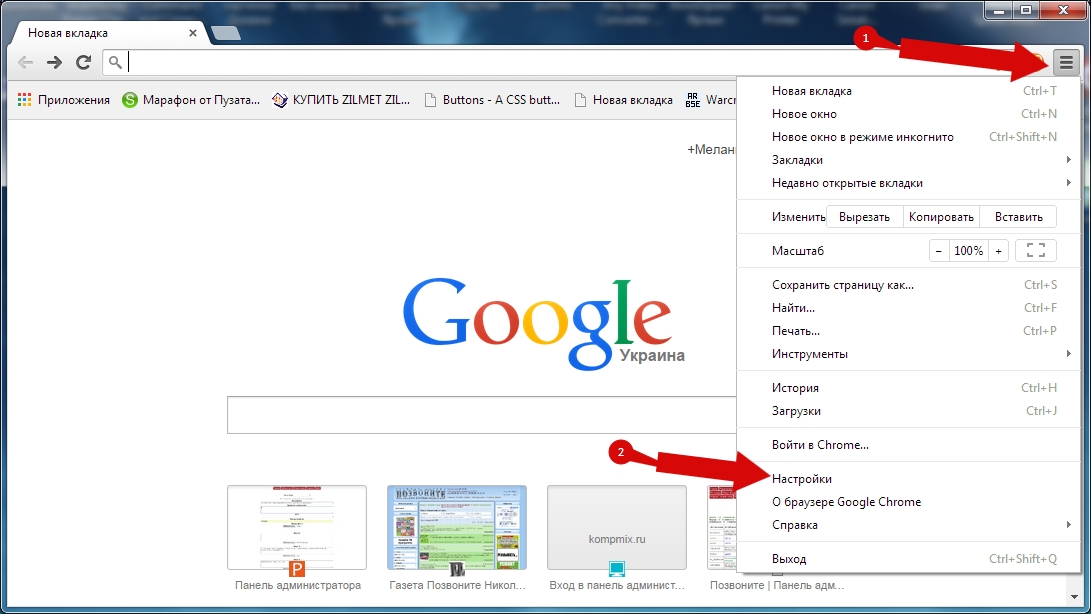
Tarayıcı ayarları menüsüne gidiyoruz, görünen sekmede tarayıcının bize sunduğu üç işlemden birini seçiyoruz:
- Yeni bir sekme açın. Bu seçeneği seçerseniz, tarayıcıyı açtığınızda her zaman açılır yeni ek. Bu sekme, bir Google arama çubuğunun yanı sıra en sık ziyaret ettiğiniz sitelere bağlantılar içerecektir.
- Daha önce açık olan sekmeleri açın. Bu seçeneği seçerseniz, Google Chrome'u başlattığınızda, tarayıcıyı en son kapattığınızda açık olan sekmeler açılır. Kendi bilgisayarınızı, örneğin bir başkasının veya farklı kişilerin erişebildiği bir bilgisayarı kullanmıyorsanız, bu seçeneği kullanmamak daha iyidir.
- Belirtilen sayfayı açın. Bu seçeneğin seçilmesi, başlangıçta aynı anda adresini belirleyebileceğiniz birkaç sayfa açacaktır.
Bu nedenle, Google Chrome için başlangıç sayfasını ayarlamak için son öğeyi seçin. Son öğeyi seçtiğinizde, tıklandığında karşısında ihtiyacınız olan sayfaları ekleyebileceğiniz bir bağlantı görünmelidir. Tarayıcı başlatıldığında açılacak olan bu sayfalardır.
İhtiyacınız olan sayfaları ekliyoruz ve Tamam düğmesine tıklıyoruz, ardından geriye sadece her şeyin istediğiniz gibi çalışıp çalışmadığını kontrol etmek kalıyor. Her şeyi doğru yaptıysanız, Google Chrome her başlattığınızda ihtiyacınız olan sayfaları açacaktır.
Aslında şu soruyu mükemmel bir şekilde yanıtlayan ikinci yöntemin tüm püf noktası budur: Google Chrome'da başlangıç \u200b\u200bsayfası nasıl değiştirilir?
Bu makalenin tüm sorularınızı yanıtladığını umuyoruz ve artık Google Chrome'da başlangıç sayfasını nasıl değiştireceğinizi tam olarak biliyorsunuz ve gerekirse bunu her zaman yapabilirsiniz, böylece tarayıcıyı kendi arzu ve ihtiyaçlarınıza göre keskinleştirebilirsiniz.
google chrome'da başlangıç sayfası nasıl değiştirilir en son değiştirilme tarihi: 13 Mayıs 2016 tarafından MaximB
